Guia de Instalação 04/05/2015
|
|
|
- Walter Gama Canedo
- 6 Há anos
- Visualizações:
Transcrição
1 04/05/2015
2 Todos os direitos reservados. Todos os direitos reservados. Partes deste trabalho não podem ser reproduzidas, de forma alguma ou por meio algum - gráfico, eletrônico ou mecânico, incluindo fotocópias, gravações, digitações ou armazenamento de informações e sistemas de restauração - sem a permissão escrita do editor. Os produtos referidos neste documento podem ser marcas registradas ou apenas marcas de seus respectivos proprietários. O editor e o autor não reivindicam a essas marcas registradas. Uma vez que todas as precauções foram tomadas para a elaboração deste documento, o editor e o autor não se responsabilizam por eventuais erros ou omissões, ou por danos resultantes do uso das informações contidas neste documento ou do uso dos programas ou códigos-fonte que possam acompanhá-lo. Em nenhum caso o editor e o autor serão responsabilizados por quaisquer perdas de lucros ou qualquer outro dano comercial causado ou alegado, direta ou indiretamente, por este documento. Segunda-feira, 4 de maio de São Paulo - Brasil Publicação TOTVS S.A Produção Totvs Framework Av. Braz Leme, São Paulo - SP (11) Grande São Paulo 55 (11) Versão 1.0
3 Sumário Todos os direitos reservados Sumário... 3 Hardware Mínimo Recomendável... 4 Recomendações... 5 Processador e Memória física... 5 Espaço em disco... 5 Link de comunicação... 5 DEP (Data Execution Prevention)... 6 Requisitos Mínimos de Software... 7 Sistemas Operacionais... 7 Softwares Adicionais... 7 Instalação Windows... 8 Instalação Linux Instalação Mac OS-X Instalação de Componentes Adicionais TOTVS SmartClient Activex TOTVS SmartClient HTML Dlls Sigaloja Ctree Server TOTVS DBACCESS TOTVS DBACCESS Audit Trail TOTVS Office Interface Integration TOTVS Processor TOTVS Service Sped Help Online Versão 1.0 3
4 Pré-Requisitos Hardware Mínimo Recomendável Banco de dados 10 Usuários 15 usuários 20 usuários 30 usuários 50 usuários AS/400 (**) Pentium D, 3,0 Ghz L2 4,0 MB Pentium D, 3,0 Ghz L2 4,0 MB Pentium D, 3,0 Ghz L2 4,0 MB Pentium D, 3,0 Ghz L2 4,0 MB Pentium D, 3,0 Ghz L2 4,0 MB 2,0 GB RAM 2,0 GB RAM 2,0 GB RAM 2,0 GB RAM 3,0 GB RAM Ultra 4 SCSI (Aplicativo e File Server) Ultra 4 SCSI (Aplicativo e File Server) Ultra 4 SCSI (Aplicativo e File Server) Ultra 4 SCSI (Aplicativo e File Server) Ultra 4 SCSI (Aplicativo e File Server) Oracle Windows, Oracle LINUX, MSSql Server, Informix Windows, Informix LINUX, Sybase Adaptive Server, DB2 Windows, DB2 Linux, (*) Xeon 2.0 1X Dual Core L2 4,0 MB 2,0 GB RAM Ultra 4 SCSI Xeon 2.6 1X Dual Core L2 4,0 MB 2,0 GB RAM Ultra 4 SCSI Xeon 2.8 1X Dual Core L2 4,0 MB 3,0 GB RAM Ultra 4 SCSI Controladora com cache e bateria backup. Xeon 3.0 2X Dual Core L2 4,0 MB 4,0 GB RAM HD SAS 15K Controladora com cache e bateria backup. Xeon 3.0 2X Dual Core L2 4,0 MB 4,0 GB RAM HD SAS 15K Controladora com cache e bateria backup. Pentium D, 3,0 Ghz L2 4,0 MB 3,0 GB RAM Ultra 4 SCSI Postgree v7.11 ou acima Pentium D, 3,0 Ghz L2 4,0 MB Não recomendado Não recomendado Não recomendado Não recomendado Não recomendado Windows e Linux 2,0 GB RAM Ultra 4 SCSI Banco de dados e aplicativo Classic e Express Banco de dados e aplicativo Classic e Express Banco de dados e aplicativo Classic e Express Banco de dados e aplicativo Classic e Express Banco de dados (***) Classic e Express Aplicativo Classic e Express (*) Até 5 GB de dados, utilize 2 discos rígidos em paralelos para acesso simultâneos. Acima disso, utilize Disk Array (Raid 5 ou Raid 0 + 1) que tenha controladora com cache e bateria de backup. (**) Servidor apenas para o TOTVS Application Server. Para dimensionamento do AS/400, deve-se considerar o número de 9 CPW - Commercial Processing Workload por usuário em servidores de características batch. (***) Servidor não possui capacidade para acrescentar processadores. 2x = Servidores com 2 (dois) processadores Xeon (Dual Core). Pentium D - Para mais informações, consulte o site do fabricante Para mais informações acesse: 4 Versão 1.0
5 Recomendações As configurações citadas, trata das necessidades mínimas e EXCLUSIVAS para utilização do Application Server e dos SGBDs (Sistema Gerenciador de Banco de Dados) homologados. No entanto, diante da utilização de outros aplicativos, as necessidades deverão ser melhor dimensionadas. Nessas configurações, não é considerada a utilização do Windows 2003 com Active Director (ADS). Acrescente a licença do Ads Server ou c-tree Server para o gerenciamento do File Share quando estiver utilizando entre 30 e 150 usuários. Em sites com mais de 250 usuários, utilize o Memory Files por meio do c-tree Enterprise Server. Ao utilizar os ambientes Call Center (SIGATMK) e Front Loja (SIGAFRT), do produto Microsiga Protheus, deve-se utilizar mais 10 MB de memória RAM por usuário no servidor de aplicação. Para sites com mais de 50 usuários ou base de dados maior que 5 GB, entre em contato conosco pelo endereço Processador e Memória física Estação com processamento local ou em servidor: Intel core 2 duo Gb RAM + Memória recomendada para operação do sistema operacional. Espaço em disco O disco rígido (HD - Hard Disk) deve ser adquirido em função das necessidades da empresa; ou seja, conforme os volume de dados. Link de comunicação Linha privada (LP) de dados 48 kbps para uma sessão. Linha privada (LP) de dados 15 kbps por sessão (utilize um Frame Relay puro), desde que esteja com mais de 5 usuários. O tempo de resposta, do site remoto, deve ser inferior a 120 ms (tempo de resposta do comando Ping) em pacotes de 32 KB. Utilize o WTS (Windows Terminal Server) com meta frame, caso o trecho seja realizado por meio de satélite ou tenha um tempo de latência muito elevado na comunicação remota. Outros tipos de comunicação devem ser avaliados. Versão 1.0 5
6 Nota: 1.Caso o produto Microsiga Protheus utilize integridade referencial (opção válida para Oracle, DB2 e MSSQL Server), deve-se considerar o sizing de 1 nível acima. 2.Para utilizar as ferramentas Painel de Gestão e Protheus Search, do produto Microsiga Protheus, utilize a mesma configuração do servidor de aplicação para até 50 usuários (Pentium D, 3,0 GHz L2 4,0 MB, 3,0 GB RAM, Ultra 4 SCSI) 3.Para utilizar a ferramenta Indicadores DW Nativos, do produto Microsiga Protheus, entre em contato conosco pelo endereço para obter especificações. DEP (Data Execution Prevention) A DEP (Prevenção de Execução de Dados) é um conjunto de tecnologias de hardware e software, incluído no sistema operacional Microsoft Windows, que efetua verificações adicionais na memória para ajudar a protegê-la contra explorações de código malicioso. Quando em ação, seu comportamento é fechar o aplicativo, exibir uma mensagem ao usuário, alertando-o sobre o problema, fornecer ao usuário a opção de aprender mais sobre a DEP e desabilitá-la para o aplicativo que foi fechado. O seguinte procedimento descreve como providenciar a configuração manualmente a DEP: 1. No Windows, clique Start + Start Menu + Control Panel. 2. No Control Panel, clique System and Maintenance + System. 3. Em System, clique Advance System Settings. 4. Em System Properties, clique em Advanced. 5. Na área Performance, clique Settings. 6. Na janela Performance Options, clique em Data Execution Prevention. 7. Selecione Turn on DEP for all programs and services except those I select. 8. Clique Add e adicione o aplicativo que não deve ser executado com a DEP. Exemplo: Application Server 9. Clique em Open. Observe na janela Performance Options, que o aplicativo (Application Server) passa a ser apresentado na lista. 6 Versão 1.0
7 10. Clique Apply para confirmar a alteração das configurações. Processo de Instalação Requisitos Mínimos de Software Para realizar a instalação do Protheus 12 através do Instalador da Versão 12 disponibilizado, deve-se observar os seguintes requisitos de software Sistemas Operacionais Microsoft Produto Windows Server 2008 R2 Enterprise Windows Server 2012 Standard Plataforma 64 bits 64 bits Red Hat Produto Red Hat Enterprise Linux 7.0 Server Plataforma x86_64 SuSE Produto SUSE Linux Enterprise Server 12 Plataforma x86_64 Para mais informações sobre os sistemas operacionais homologados acesse: Softwares Adicionais Versão 1.0 7
8 Oracle Java Runtime Envionment (JRE) 1.7 ou superior para execução do instalador. Instalação Windows O instalador para versões Windows está disponível para download no site de suporte ao cliente da Totvs ( ou através de Mídias de DVD. Está disponível também a mídia física, DVD, contendo o instalador. Para solicita-la basta entrar em contato com o CST Depto Mídias. 1. Para iniciar a instalação através do DVD vá até o diretório do DVD ou do Download e execute o arquivo TOTVS12.exe; 2. Selecione a linguagem do programa de instalação na janela a seguir: 3. Será visualizada a tela de apresentação a seguir, basta ler as informações e clicar em Próximo ; 8 Versão 1.0
9 4. A próxima tela será a tela de Aceite de Contrato de Licença, este contrato deve ser lido com atenção e aceito ou não, conforme suas preferências. Versão 1.0 9
10 4.1. Em caso de não concordar com o Contrato de Licença, não será possível prosseguir a instalação; 4.2. Para prosseguir, selecione a opção Eu concordo com este contrato de licença e clique em Próximo ; 5. Em seguida será apresentada a tela para informar o diretório destino da instalação; 10 Versão 1.0
11 5.1. Se o diretório de instalação selecionado não existir, será exibida a janela a seguir confirmando a criação do diretório; 5.2. Se o diretório de instalação selecionado já existir, será exibida a janela a seguir informando que arquivos pré existentes poderão ser sobrescritos; 6. A próxima janela apresentará as opções de seleção de Tipo de Banco de Dados, Idioma e o País dos Arquivos de Dicionários de Dados; Versão
12 6.1. As opções de Banco de Dados implicam em SQL (TOPCONNECT) ou Ctree (CtreeServer) e define o tipo de RPO (Repositório de Objetos) que será utilizado; 6.2. As opções de idioma implicam na seleção entre Português, Espanhol e Inglês e define a linguagem que será utilizada nos arquivos de Help do Sistema, Help Online e no arquivo de RPO, já definindo a seleção automática dos pacotes básicos na próxima janela, a Árvore de Seleção de Programas; 6.3. A opção de País define a origem dos arquivos da Base de Dados local (arquivos SXs), Help do Sistema e também faz parte da definição do tipo de RPO a ser utilizado. 7. A próxima janela será a Árvore de Seleção dos Programas a instalar, e oferece já uma seleção prévia de pacotes básicos, de acordo com as opções escolhidas na janela de Configurações anterior: 12 Versão 1.0
13 7.1. As opções pré selecionadas podem ser alteradas conforme a necessidade de cada instalação; 7.2. Opções desabilitadas são condicionadas a compatibilidades de Sistema Operacional e opções selecionadas previamente. 8. Após a seleção dos pacotes, algumas janelas de configurações poderão ser apresentadas, dependendo dos pacotes selecionados; 8.1. Quando selecionada a opção de instalar o TOTVS Application Server, será apresentada, a tela de configuração do serviço que será configurado no Windows. Nesta tela poderão ser selecionados porta do servidor (valores aconselháveis, de 1025 a 65535), nome do serviço (sem espaços) e nome de exibição do serviço na aba Services do Windows ; Versão
14 9. Após todas as configurações acertadas, o processo de cópia dos arquivos será iniciado (este processo pode demorar dependendo das configurações da máquina de destino e a quantidade de pacotes selecionados); 14 Versão 1.0
15 10. Após a cópia de arquivos, será exibida a tela de criação de atalhos. Versão
16 10.1. Nesta janela você poderá escolher o local de criação dos atalhos para o TOTVS Application Server, TOTVS SmartClient (somente quando estes softwares forem selecionados para instalação); 11. Após finalizada a configuração, será dado o início ao processo de configuração dos arquivos copiados; 16 Versão 1.0
17 11.1. Durante este processo, os arquivos compactados previamente copiados serão descompactados em seus devidos destinos; Quando selecionado para instalação o TOTVS Application Server, logo após início do serviço, será apresentada a tela do Protheus Wizard para configuração do serviço (utilize usuário Admin e senha em branco para efetuar o login). Versão
18 12. Após a descompressão dos arquivos, o processo de instalação estará concluído, bastando clicar no botão Pronto para finalizar o instalador; 18 Versão 1.0
19 13. Para instalação dos componentes adicionais, por favor verificar o capítulo de instalação dos adicionais; Instalação Linux O instalador para versões Linux está disponível para download no site de suporte ao cliente da Totvs ( ou através de Mídias de DVD. 1. Para executar o instalador do TOTVS 12 no Linux, é necessário primeiramente estar em um ambiente gráfico do Linux e verificar se existem e qual a versão do Java Runtime Environment instalada. Será apresentado o resultado do comando com a versão do JRE, se instalado e na versão que atende aos requisitos mínimos para a instalação do TOTVS 12, pule para o passo 3. # java version java version "1.8.0_45" Java(TM) SE Runtime Environment (build 1.8.0_45-b14) Java HotSpot(TM) 64-Bit Server VM (build b02, mixed mode) Se por acaso a seguinte mensagem for exibida, deve-se então realizar a instalação do java: # java -version bash: java: command not found 2. Se necessário instalar a versão do Java, deve-se primeiro verificar qual a distribuição do Sistema Operacional Linux que está sendo utilizado e, em seguida, realizar a instalação conforme a sua distribuição específica: Versão
20 Utilize o gerenciador de pacotes de cada distribuição para realizar a instalação do pacote do java. Caso seja necessário realizar a instalação do java de modo manual, realize o download dos pacotes.rpm no seguinte endereço, prestando atenção na arquitetura do Sistema Operacional de destino da instalação (RHEL e SLES utilizam pacotes do tipo rpm): Em seguida, execute o comando, estando no mesmo diretório em que foi realizado o download do pacote: Para instalação: # rpm ivh jre-<versão de download>.rpm Para atualização de uma versão já instalada: #rpm Uvh jre-<versão de download>.rpm Após a instalação, será possível iniciar o instalador do TOTVS 12; 3. Para iniciar o instalador do TOTVS 12, vá até o diretório em que foi realizado o download dos arquivos de instalação ou o diretório aonde encontra-se montada a mídia de instalação e execute o seguinte comando: #./TOTVS12.sh 4. Será iniciado o instalador, selecione a linguagem do programa de instalação na janela a seguir: 5. Será visualizada a tela de apresentação a seguir, basta ler as informações e clicar em Próximo ; 20 Versão 1.0
21 6. A próxima tela será a tela de Aceite de Contrato de Licença, este contrato deve ser lido com atenção e aceito ou não, conforme suas preferências. Versão
22 a. Em caso de não concordar com o Contrato de Licença, não será possível prosseguir a instalação; b. Para prosseguir, selecione a opção Eu concordo com este contrato de licença e clique em Próximo ; 7. Em seguida será apresentada a tela para informar o diretório destino da instalação; 22 Versão 1.0
23 a. Se o diretório de instalação selecionado não existir, será exibida a janela a seguir confirmando a criação do diretório; b. Se o diretório de instalação selecionado já existir, será exibida a janela a seguir informando que arquivos préexistentes poderão ser sobrescritos; 8. A próxima janela apresentará as opções de seleção de Tipo de Banco de Dados, Idioma e o País dos Arquivos de Dicionários de Dados; Versão
24 a. As opções de Banco de Dados implicam em SQL (TOPCONNECT) ou Ctree (CtreeServer) e define o tipo de RPO (Repositório de Objetos) que será utilizado; b. As opções de idioma implicam na seleção entre Português, Espanhol e Inglês e define a linguagem que será utilizada nos arquivos de Help do Sistema, Help Online e no arquivo de RPO, já definindo a seleção automática dos pacotes básicos na próxima janela, a Árvore de Seleção de Programas; c. A opção de País define a origem dos arquivos da Base de Dados local (arquivos SXs) e também faz parte da definição do tipo de RPO a ser utilizado. 9. A próxima janela será a Árvore de Seleção dos Programas a instalar, e oferece já uma seleção prévia de pacotes básicos, de acordo com as opções escolhidas na janela de Configurações anterior: 24 Versão 1.0
25 Versão
26 a. As opções pré-selecionadas podem ser alteradas conforme a necessidade de cada instalação; b. Opções desabilitadas são condicionadas a compatibilidades de Sistema Operacional e opções selecionadas previamente. 10. Após a seleção dos pacotes, algumas janelas de configurações poderão ser apresentadas, dependendo dos pacotes selecionados; a. Quando selecionada a opção de instalar o TOTVS Application Server, será apresentada, a tela de configuração do serviço. Nesta tela poderá ser escolhido o valor da porta do servidor (valores aconselháveis, de 1025 a 65535); 11. Após todas as configurações acertadas, o processo de cópia dos arquivos será iniciado (este processo pode demorar dependendo das configurações da máquina de destino e a quantidade de pacotes selecionados); 26 Versão 1.0
27 12. Após finalizada a configuração, será dado o início ao processo de configuração dos arquivos copiados; Versão
28 a. Durante este processo, os arquivos compactados previamente copiados serão descompactados em seus devidos destinos; b. Quando selecionado para instalação o TOTVS Application Server, logo após início do serviço, será apresentada a tela do Protheus Wizard para configuração do serviço (utilize usuário Admin e senha em branco para efetuar o login). 28 Versão 1.0
29 13. Após a descompressão dos arquivos, o processo de instalação estará concluído, bastando clicar no botão Pronto para finalizar o instalador; Versão
30 14. Para instalação dos componentes adicionais, por favor verificar o capítulo de instalação dos adicionais; Instalação Mac OS-X O instalador para versões Mac OS-X está disponível para download no site de suporte ao cliente da Totvs ( ou através de Mídias de DVD. 1. Para iniciar o instalador do TOTVS 12, vá até o diretório em que foi realizado o download dos arquivos de instalação ou o diretório aonde encontra-se montada a mídia de instalação e execute o instalador TOTVS12.app 2. Será iniciado o instalador, selecione a linguagem do programa de instalação na janela a seguir: 30 Versão 1.0
31 3. Será visualizada a tela de apresentação a seguir, basta ler as informações e clicar em Próximo ; 4. A próxima tela será a tela de Aceite de Contrato de Licença, este contrato deve ser lido com atenção e aceito ou não, conforme suas preferências. Versão
32 a. Em caso de não concordar com o Contrato de Licença, não será possível prosseguir a instalação; b. Para prosseguir, selecione a opção Eu concordo com este contrato de licença e clique em Próximo ; 5. Em seguida será apresentada a tela para informar o diretório destino da instalação; 32 Versão 1.0
33 a. Se o diretório de instalação selecionado não existir, será exibida a janela a seguir confirmando a criação do diretório; b. Se o diretório de instalação selecionado já existir, será exibida a janela a seguir informando que arquivos préexistentes poderão ser sobrescritos; 6. A próxima janela apresentará as opções de seleção de Tipo de Banco de Dados, Idioma e o País dos Arquivos de Dicionários de Dados; Versão
34 a. As opções de Banco de Dados não terão relevância em instalações em MAC OS-X; b. As opções de idioma implicam na seleção entre Português, Espanhol e Inglês e define a linguagem que será utilizada nos arquivos de Help Online; c. A opção de País não terá relevância para instalações em MAC OS-X. 7. A próxima janela será a Árvore de Seleção dos Programas a instalar, e oferece já uma seleção prévia de pacotes básicos, de acordo com as opções escolhidas na janela de Configurações anterior: 34 Versão 1.0
35 a. As opções pré-selecionadas podem ser alteradas conforme a necessidade de cada instalação; b. Opções desabilitadas são condicionadas a compatibilidades de Sistema Operacional e opções selecionadas previamente; c. Instalações no ambiente MAC OS-X não oferecem a opção de instalações de outros componentes exceto SmartClient para MAC OS-X e HTML e como adicionais os arquivos de Help Online. 8. Após todas as configurações acertadas, o processo de cópia dos arquivos será iniciado (este processo pode demorar dependendo das configurações da máquina de destino e a quantidade de pacotes selecionados); Versão
36 9. Após finalizada a cópia, será dado o início ao processo de configuração dos arquivos copiados; 36 Versão 1.0
37 a. Durante este processo, os arquivos compactados previamente copiados serão descompactados em seus devidos destinos; b. O SmartClient será instalado na pasta /Applications do sistema operacional; 10. Após a descompressão e instalação dos arquivos, o processo de instalação estará concluído, bastando clicar no botão Pronto para finalizar o instalador; Versão
38 11. Para instalação dos componentes adicionais, por favor verificar o capítulo de instalação dos adicionais; 38 Versão 1.0
39 Instalação de Componentes Adicionais Dependendo do sistema operacional utilizado, será possível instalar componentes adicionais que poderão ser selecionados na árvore de seleção de programas. TOTVS SmartClient Activex Execute os mesmos passos da instalação padrão. Selecione o programa TOTVS SmartClient Activex na tela de Seleção de Programas: Versão
40 Aguarde o termino da descompactação dos arquivos e clique em próximo: Se necessário crie atalhos: 40 Versão 1.0
41 Aguarde a finalização do processamento do pacote selecionado: Conclua a instalação clicando em Pronto : Foram descompactados os arquivos para utilização do SmartClient Activex no diretório solicitado. Versão
42 TOTVS SmartClient HTML Execute os mesmos passos da instalação padrão. Na tela de Seleção de Programas, selecione o programa TOTVS SmartClient HTML: 42 Versão 1.0
43 Será exibida a janela de configuração de Arquitetura, selecione qual arquitetura a ser instalada (32 ou 64 bits): Aguarde a descompactação dos arquivos: Versão
44 Se necessário crie os atalhos: Aguarde o processamento do pacote: 44 Versão 1.0
45 Será aberto um novo setup para com a instalação do TOTVS SmartClient HTML, selecione a linguagem desejada para a instalação e clique em OK: Prossiga clicando em Próximo: Versão
46 Leia e aceite o Acordo de Licença para prosseguir: Prossiga com a seleção de pacotes (neste caso não é possível remover as seleções): 46 Versão 1.0
47 Informe o diretório de instalação dos arquivos: Informe o servidor e porta do AppServer o qual o TOTVS SmartClient HTML realizará a conexão: Versão
48 Informe a porta de execução do servidor WEB que responderá as requisições do TOTVS SmartClient HTML e parâmetros de memória para o serviço: Confirme os pacotes que serão instalados clicando em Próximo : 48 Versão 1.0
49 Aguarde a instalação dos pacotes: Finalize a instalação do TOTVS SmartClient HTML: Versão
50 Aguarde o encerramento do processamento do Instalador do TOTVS 12: Conclua a instalação clicando em Pronto : 50 Versão 1.0
51 Dlls Sigaloja Execute os mesmos passos da instalação padrão. Na tela de Seleção de Programas, selecione o programa Dlls Sigaloja: Após a confirmação da seleção dos pacotes, aguarde o término da cópia dos arquivos: Versão
52 Aguarde a descompressão dos pacotes: Aguarde a finalização da instalação: 52 Versão 1.0
53 Conclua a instalação clicando em Pronto : Os arquivos são descompactados no diretório de instalação \bin\smartclient\ do endereço de instalação selecionado no início da instalação, para utilização do módulo SIGALOJA. Versão
54 Ctree Server Execute os mesmos passos da instalação padrão. Na tela de Seleção de Programas, selecione o programa Ctree Server: 54 Versão 1.0
55 Selecione a opção a arquitetura da plataforma que será instalada (32 ou 64 bits): Aguarde a descompactação dos arquivos: Será iniciado o instalador do Ctree Server, prossiga clicando em Next > : Versão
56 Leia e aceite o Termo de Licença para prosseguir a instalação: Selecione o tipo de instalação, o tipo Typical (típico) é o mais aconselhável, utilize o modo Custom para realizar alterações avançadas quando necessário: 56 Versão 1.0
57 Prossiga com a instalação clicando em Install : Aguarde a cópia dos arquivos e clique em Finish para finalizar: Versão
58 Aguarde a finalização do processamento do pacote e prossiga: Conclua a instalação clicando em Pronto : 58 Versão 1.0
59 TOTVS DBACCESS Execute os mesmos passos da instalação padrão: Na tela de Seleção de Programas, selecione TOTVS DBAccess: Versão
60 Clique em Próximo, será exibida a tela de seleção de Arquitetura, selecione a opção de 32 ou 64 bits da plataforma onde será instalado: Aguarde o termino da cópia dos arquivos e vá para o Próximo: 60 Versão 1.0
61 Aguarde o processamento do pacote: Será iniciado o instalador do TOTVS DBAccess, selecione a linguagem da instalação e clique em Avançar : Versão
62 Prossiga com a instalação clicando em Avançar : Defina o diretório destino da instalação: 62 Versão 1.0
63 Defina um nome da pasta para exibição no Menu Iniciar: Definir se deseja importar configuração anterior: Versão
64 Aguarde a instalação: Confirme no OK após o término da instalação: 64 Versão 1.0
65 Aguarde o término do processamento do instalador: Conclua a instalação clicando em Pronto. Para utilização do TOTVS DBAccess é necessário realizar configurações específicas no aplicativo. Versão
66 TOTVS DBACCESS Audit Trail Execute os mesmos passos da instalação padrão. Na tela de Seleção de Programas, selecione o programa TOTVS DBACCESS Audit Trail: 66 Versão 1.0
67 Clique em Próximo e aguarde o termino da cópia dos arquivos: Aguarde o processamento do pacote: Versão
68 Será aberto o instalador especifico do TOTVS DBACCESS Audit Trail: Prossiga e informe o diretório em que deseja instalar: 68 Versão 1.0
69 Prossiga e defina o nome da pasta na exibição do Menu Iniciar: Prossiga e aguarde a cópia dos arquivos: Versão
70 Finalize a instalação clicando em Finish : Aguarde a finalização do processamento do pacote e prossiga: 70 Versão 1.0
71 Conclua a instalação clicando em Pronto : Para a utilização do TOTVS DBACCESS Audit Trail é necessário realizar a configuração específica do aplicativo. Versão
72 TOTVS Office Interface Integration Execute os mesmos passos da instalação padrão: Na tela de Seleção de Programas, selecione TOTVS Office Interface Integration: 72 Versão 1.0
73 Será então solicitado o Idioma da instalação, selecione o Idioma e prossiga: Aguarde a descompactação dos arquivos: Versão
74 Se necessário crie atalhos: Aguarde a execução do pacote selecionado: 74 Versão 1.0
75 Será iniciado o instalador do TOTVS Office Interface Integration, leia e aceite o contrato de licença para prosseguir: Versão
76 Prossiga com a instalação: Selecione o diretório de instalação: 76 Versão 1.0
77 Confirme a instalação para prosseguir: Versão
78 Aguarde a cópia dos arquivos: Para concluir a instalação, clique em Fechar : 78 Versão 1.0
79 Aguarde a finalização do processamento do pacote: Conclua a instalação clicando em Pronto : Para a utilização do TOTVS Office Interface Integration é necessário realizar a configuração específica do aplicativo. Versão
80 TOTVS Processor Execute os mesmos passos da instalação padrão: Na tela de Seleção de Programas, selecione TOTVS Processor: 80 Versão 1.0
81 Aguarde a descompactação dos arquivos e prossiga: Aguarde o processamento do pacote: Versão
82 Será iniciado o instalador do TOTVS Processor, selecione a linguagem desejada para a instalação: Leia e aceite o contrato de licença para prosseguir: Selecione as opções de instalação: 82 Versão 1.0
83 Escolha o diretório de instalação: Aguarde o término da instalação e clique em Fechar : Versão
84 Aguarde a finalização do processamento do pacote e prossiga: Conclua a instalação clicando em Pronto : Para a utilização do TOTVS Processor é necessário realizar a configuração específica do aplicativo. 84 Versão 1.0
85 TOTVS Service Sped Execute os mesmos passos da instalação padrão: Na tela de Seleção de Programas, selecione TOTVS Service Sped: Versão
86 Prossiga e a cópia dos pacotes selecionados: Prossiga e aguarde o processamento dos pacotes: 86 Versão 1.0
87 Será iniciado o instalador do TOTVS Service Sped: Selecione o Idioma desejado para a instalação: Prossiga com a instalação: Versão
88 Leia e aceite o Contrato de Licença para prosseguir: Defina o diretório de instalação e prossiga: 88 Versão 1.0
89 Defina o idioma do repositório e prossiga: Informe o endereço e porta do servidor e prossiga: Versão
90 Informe os dados do Banco de Dados a ser utilizado e prossiga: Defina os serviços que serão utilizados e prossiga: 90 Versão 1.0
91 Confirme as informações e prossiga: Aguarde a instalação para prosseguir: Informe se deseja criar o serviço do TSS no Windows: Versão
92 Conclua a instalação: 92 Versão 1.0
93 Aguarde a finalização do processamento do pacote: Conclua a instalação clicando em Pronto : Para a utilização do TOTVS Service Sped é necessário realizar a configuração específica do aplicativo. Versão
94 Help Online Execute os mesmos passos da instalação padrão: Na tela de Seleção de Programas, selecione Help Online correspondente a linguagem escolhida e se desejado, o Help de Manutenção de Ativos com Gestão de Frotas e prossiga: 94 Versão 1.0
95 Aguarde a finalização da cópia dos arquivos e prossiga: Aguarde o processamento dos pacotes selecionados e prossiga: Versão
96 Conclua a instalação clicando em Pronto : 96 Versão 1.0
Guia de Instalação Protheus 12
 Protheus 12 Todos os direitos reservados. Todos os direitos reservados. Partes deste trabalho não podem ser reproduzidas, de forma alguma ou por meio algum - gráfico, eletrônico ou mecânico, incluindo
Protheus 12 Todos os direitos reservados. Todos os direitos reservados. Partes deste trabalho não podem ser reproduzidas, de forma alguma ou por meio algum - gráfico, eletrônico ou mecânico, incluindo
Guia de Instalação II. Instalação e Administração do Fluig. Título do documento
 Guia de Instalação II Instalação e Administração do Fluig Título do documento fluig.com 0800 882 9191 Av. Braz Leme 1717, Casa Verde 02511-000 São Paulo - Brasil 1 Sumário 1. Introdução... 3 1.1. Objetivo
Guia de Instalação II Instalação e Administração do Fluig Título do documento fluig.com 0800 882 9191 Av. Braz Leme 1717, Casa Verde 02511-000 São Paulo - Brasil 1 Sumário 1. Introdução... 3 1.1. Objetivo
Manual de Instalação
 Manual de Instalação Sumário 1. Sobre este documento... 3 2. Suporte técnico... 3 3. Requisitos de hardware... 4 4. Instalação... 5 4.1. Instalação no servidor... 5 4.1.1. Instalação da base de dados MSDE
Manual de Instalação Sumário 1. Sobre este documento... 3 2. Suporte técnico... 3 3. Requisitos de hardware... 4 4. Instalação... 5 4.1. Instalação no servidor... 5 4.1.1. Instalação da base de dados MSDE
TOTVS Instalação dos Aplicativos. Arquitetura e Instalação
 Arquitetura e Instalação Sumário 1 Conceitos Básicos... 3 1.1 Objetivos do Treinamento... 3 1.2 Aplicativos... 3 2 Instalação... 4 2.1 Instalação Application Server... 4 3 Instalação SmartClient... 9 4
Arquitetura e Instalação Sumário 1 Conceitos Básicos... 3 1.1 Objetivos do Treinamento... 3 1.2 Aplicativos... 3 2 Instalação... 4 2.1 Instalação Application Server... 4 3 Instalação SmartClient... 9 4
Manual de instalação
 Manual de instalação Sumário 1. Sobre este documento... 3 2. Suporte técnico... 3 3. Requisitos de hardware... 4 3.1. Estação... 4 3.2. Servidor... 4 4. Instalação no servidor... 5 4.1.1. Instalação do
Manual de instalação Sumário 1. Sobre este documento... 3 2. Suporte técnico... 3 3. Requisitos de hardware... 4 3.1. Estação... 4 3.2. Servidor... 4 4. Instalação no servidor... 5 4.1.1. Instalação do
Manual de instalação Condomínio21 Operacional Standard
 Manual de instalação Condomínio21 Operacional Standard Sumário 1. Sobre este documento... 3 2. Suporte técnico... 3 3. Requisitos de hardware... 4 3.1. Estação... 4 3.2. Servidor... 4 4. Instalação no
Manual de instalação Condomínio21 Operacional Standard Sumário 1. Sobre este documento... 3 2. Suporte técnico... 3 3. Requisitos de hardware... 4 3.1. Estação... 4 3.2. Servidor... 4 4. Instalação no
Manual de instalação
 Manual de instalação Sumário 1. Sobre este documento... 3 2. Suporte técnico... 3 3. Requisitos de hardware... 3 4. Instalação no servidor... 4 4.1.1. Instalação do sistema... 6 4.1.2. Instalação do mdac_typ...
Manual de instalação Sumário 1. Sobre este documento... 3 2. Suporte técnico... 3 3. Requisitos de hardware... 3 4. Instalação no servidor... 4 4.1.1. Instalação do sistema... 6 4.1.2. Instalação do mdac_typ...
Linha de Sistemas Folhamatic
 Manual de instalação Linha de Sistemas Folhamatic Procedimento Manual Americana 2014 1 ÍNDICE DOWNLOAD DO INSTALADOR/MIGRADOR CONSIDERAÇÕES IMPORTANTES REQUISITOS MÍNIMOS REQUISITOS ESSENCIAIS ARQUIVOS
Manual de instalação Linha de Sistemas Folhamatic Procedimento Manual Americana 2014 1 ÍNDICE DOWNLOAD DO INSTALADOR/MIGRADOR CONSIDERAÇÕES IMPORTANTES REQUISITOS MÍNIMOS REQUISITOS ESSENCIAIS ARQUIVOS
Manual de Instalação Flex
 Manual de Instalação Flex Sumário 1. Sobre este documento... 3 2. Suporte técnico... 3 3. Requisitos de hardware... 4 3.1. Estação... 4 3.2. Servidor... 4 4. Instalação... 5 4.1. Instalação do Group Cobrança
Manual de Instalação Flex Sumário 1. Sobre este documento... 3 2. Suporte técnico... 3 3. Requisitos de hardware... 4 3.1. Estação... 4 3.2. Servidor... 4 4. Instalação... 5 4.1. Instalação do Group Cobrança
Sumário REGISTRADOR ELETRÔNICO DE PONTO - REP-1000 REGISTRADOR ELETRÔNICO DE PONTO - REP-1000
 Versão 1.04 Março de 2010. Sumário As informações contidas neste manual estão sujeitas a alterações sem prévio aviso e não representam compromisso por parte do fabricante. As imagens aqui reproduzidas
Versão 1.04 Março de 2010. Sumário As informações contidas neste manual estão sujeitas a alterações sem prévio aviso e não representam compromisso por parte do fabricante. As imagens aqui reproduzidas
Guia de Instalação TSS TOTVS SERVICE SOA
 Guia de Instalação TSS TOTVS SERVICE SOA Dezembro/2016 Sumário Sumário... 2 1. Requisitos do Processo... 3 2. Recomendações do Processo... 4 3. Executando o Processo de Instalação... 4 3.1. Configurando
Guia de Instalação TSS TOTVS SERVICE SOA Dezembro/2016 Sumário Sumário... 2 1. Requisitos do Processo... 3 2. Recomendações do Processo... 4 3. Executando o Processo de Instalação... 4 3.1. Configurando
Manual de Instalação Corporate
 Manual de Instalação Corporate Sumário 1. Sobre este documento... 3 2. Suporte técnico... 3 3. Requisitos de hardware... 3 3.1. Estação... Erro! Indicador não definido. 3.2. Servidor... Erro! Indicador
Manual de Instalação Corporate Sumário 1. Sobre este documento... 3 2. Suporte técnico... 3 3. Requisitos de hardware... 3 3.1. Estação... Erro! Indicador não definido. 3.2. Servidor... Erro! Indicador
Manual de Instalação Condomínio21 Operacional Corporate
 Manual de Instalação Condomínio21 Operacional Corporate Sumário 1. Sobre este documento... 3 2. Suporte técnico... 3 3. Requisitos de hardware... 4 3.1. Estação... 4 3.2. Servidor... 4 4. Instalação no
Manual de Instalação Condomínio21 Operacional Corporate Sumário 1. Sobre este documento... 3 2. Suporte técnico... 3 3. Requisitos de hardware... 4 3.1. Estação... 4 3.2. Servidor... 4 4. Instalação no
Manual de instalação e configuração
 Manual de instalação e configuração Introdução Este manual tem por objetivo auxiliar o Administrador do Strigoi no processo de instalação e configuração do programa. A instalação será dividida em 3 fases:
Manual de instalação e configuração Introdução Este manual tem por objetivo auxiliar o Administrador do Strigoi no processo de instalação e configuração do programa. A instalação será dividida em 3 fases:
Manual de Instalação de Software SoapAdmin3.5
 Manual de Instalação de Software SoapAdmin3.5 Versão 0.1 Data 02/01/2016 Sumário 1. Apresentação... 3 2. Observações Gerais.... 3 2.1 Pré Requisitos e Requisitos Recomendados.... 3 2.2 Requisitos de configuração....
Manual de Instalação de Software SoapAdmin3.5 Versão 0.1 Data 02/01/2016 Sumário 1. Apresentação... 3 2. Observações Gerais.... 3 2.1 Pré Requisitos e Requisitos Recomendados.... 3 2.2 Requisitos de configuração....
STD SERVIÇO DE BACKUP EM NUVEM
 Select Soluções Manual de Instalação Windows SBackup STD SERVIÇO DE BACKUP EM NUVEM Sumário 1. REQUERIMENTOS DE HARDWARE E SOFTWARE... 3 1.1. SOFTWARE... 3 2. PRIMEIROS PASSOS... 4 3. DOWNLOAD E INSTALAÇÃO
Select Soluções Manual de Instalação Windows SBackup STD SERVIÇO DE BACKUP EM NUVEM Sumário 1. REQUERIMENTOS DE HARDWARE E SOFTWARE... 3 1.1. SOFTWARE... 3 2. PRIMEIROS PASSOS... 4 3. DOWNLOAD E INSTALAÇÃO
TOTVS Utilização dos Aplicativos. Arquitetura e Instalação
 Arquitetura e Instalação Sumário 1 Conceitos Básicos... 3 1.1 Objetivos do Treinamento... 3 1.2 TOTVS Application Server... 3 1.3 TOTVS SmartClient... 4 1.4 TOTVS DbAccess Monitor... 5 2 TOTVS SmartClient
Arquitetura e Instalação Sumário 1 Conceitos Básicos... 3 1.1 Objetivos do Treinamento... 3 1.2 TOTVS Application Server... 3 1.3 TOTVS SmartClient... 4 1.4 TOTVS DbAccess Monitor... 5 2 TOTVS SmartClient
Procedimentos para Instalação Sisloc (Estação de Trabalho)
 Procedimentos para Instalação Sisloc (Estação de Trabalho) Sumário: 1. Informações Gerais... 3 2. Instalação do Sisloc... 3 Passo a passo... 3 1. Informações Gerais Os procedimentos deste manual mostram
Procedimentos para Instalação Sisloc (Estação de Trabalho) Sumário: 1. Informações Gerais... 3 2. Instalação do Sisloc... 3 Passo a passo... 3 1. Informações Gerais Os procedimentos deste manual mostram
Soluções de Acessibilidade. VLibras - Desktop. Manual de Instalação da Ferramenta. Microsoft Windows R. Núcleo de Pesquisa e Extensão / LAViD
 Soluções de Acessibilidade VLibras - Desktop Manual de Instalação da Ferramenta Microsoft Windows R Núcleo de Pesquisa e Extensão / LAViD 2016 INTRODUÇÃO Objetivo Este manual contém introdução e informações
Soluções de Acessibilidade VLibras - Desktop Manual de Instalação da Ferramenta Microsoft Windows R Núcleo de Pesquisa e Extensão / LAViD 2016 INTRODUÇÃO Objetivo Este manual contém introdução e informações
MANUAL DE SISTEMA SPEED CASH. Manual de Download e Instalação do Aplicativo Speed Cash. Technology Brazil. Data de Elaboração: maio/2010
 MANUAL DE SISTEMA SPEED CASH Technology Brazil Data de Elaboração: maio/2010 Versão do Documento: 1.0 1 ÍNDICE 1. OBJETIVO DO SISTEMA...3 2. OBJETIVO DO MANUAL...3 3. INSTRUÇÕES PARA UTILIZAÇÃO DO SPEED
MANUAL DE SISTEMA SPEED CASH Technology Brazil Data de Elaboração: maio/2010 Versão do Documento: 1.0 1 ÍNDICE 1. OBJETIVO DO SISTEMA...3 2. OBJETIVO DO MANUAL...3 3. INSTRUÇÕES PARA UTILIZAÇÃO DO SPEED
INSTALAÇÃO DA ROTINA 2075 FRENTE DE CAIXA
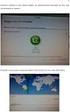 Apresentação A rotina 2075 Frente de Caixa foi desenvolvida com a finalidade de atender as empresas do segmento varejo, sendo utilizada para a venda de produtos em pequenas quantidades. Este tutorial descreve
Apresentação A rotina 2075 Frente de Caixa foi desenvolvida com a finalidade de atender as empresas do segmento varejo, sendo utilizada para a venda de produtos em pequenas quantidades. Este tutorial descreve
Manual de Instalação Versão 2.0
 Manual de Instalação Versão 2.0 Web File Professional Versão 1 ÍNDICE Capitulo 1 - Sobre o Web File Professional O que é Web File Professional...04 Suporte ao usuário...05 Capitulo 2 - Instalando o Web
Manual de Instalação Versão 2.0 Web File Professional Versão 1 ÍNDICE Capitulo 1 - Sobre o Web File Professional O que é Web File Professional...04 Suporte ao usuário...05 Capitulo 2 - Instalando o Web
Guia de instalação UEG Linux LTS 1. Apresentação
 1. Apresentação Gerência de Inovação Tecnológica - GIT O UEG Linux 16.04 LTS é um sistema operacional baseado em Linux e derivado do Ubuntu, customizado pela Gerência de Inovação Tecnológica da Universidade
1. Apresentação Gerência de Inovação Tecnológica - GIT O UEG Linux 16.04 LTS é um sistema operacional baseado em Linux e derivado do Ubuntu, customizado pela Gerência de Inovação Tecnológica da Universidade
A R P O BPMN++ MODELER VERSÃO 4.80 FREEWARE PROCEDIMENTO PARA INSTALAÇÃO. Iniciar procedimento de instalação. Executar procedimento de instalação
 A R P O KLUG BPMN++ MODELER VERSÃO 4.80 FREEWARE PROCEDIMENTO PARA INSTALAÇÃO Verificar requisitos para instalação Iniciar procedimento de instalação Executar procedimento de instalação Efetuar primeiro
A R P O KLUG BPMN++ MODELER VERSÃO 4.80 FREEWARE PROCEDIMENTO PARA INSTALAÇÃO Verificar requisitos para instalação Iniciar procedimento de instalação Executar procedimento de instalação Efetuar primeiro
Curso de Banco de Dados Plataforma: MS SQL Server. Instalando o Microsoft SQL Server 2014 Express
 Instalando o Microsoft SQL Server 2014 Express Sumário 1. Edição a ser baixada... 2 2. O porquê da edição... 2 3. Recomendações... 2 4. Link para Download (idioma: Inglês)... 2 5. Escolha o arquivo à ser
Instalando o Microsoft SQL Server 2014 Express Sumário 1. Edição a ser baixada... 2 2. O porquê da edição... 2 3. Recomendações... 2 4. Link para Download (idioma: Inglês)... 2 5. Escolha o arquivo à ser
COMO INSTALAR O CATÁLOGO
 Este guia tem por finalidade detalhar as etapas de instalação do catálogo e assume que o arquivo de instalação já foi baixado de nosso site. Caso não tenho sido feita a etapa anterior favor consultar o
Este guia tem por finalidade detalhar as etapas de instalação do catálogo e assume que o arquivo de instalação já foi baixado de nosso site. Caso não tenho sido feita a etapa anterior favor consultar o
Procedimentos para Instalação do Sisloc (Estação de Trabalho) versão
 Procedimentos para Instalação do Sisloc (Estação de Trabalho) versão 2017.10 Sumário: 1. Informações Gerais... 3 2. Etapa 1: Instalação do Sisloc... 4 Passo a passo...4 3. Etapa 2: Configurando acesso
Procedimentos para Instalação do Sisloc (Estação de Trabalho) versão 2017.10 Sumário: 1. Informações Gerais... 3 2. Etapa 1: Instalação do Sisloc... 4 Passo a passo...4 3. Etapa 2: Configurando acesso
Guia de Instalação UEG Linux LTS
 Guia de Instalação UEG Linux 16.04 LTS 1. Apresentação O UEG Linux 16.04 LTS é um sistema operacional baseado em Linux e derivado do Ubuntu, customizado pela Gerência de Inovação Tecnológica da Universidade
Guia de Instalação UEG Linux 16.04 LTS 1. Apresentação O UEG Linux 16.04 LTS é um sistema operacional baseado em Linux e derivado do Ubuntu, customizado pela Gerência de Inovação Tecnológica da Universidade
MANUAL DE INSTALAÇÃO SISTEMA DE GERÊNCIA CONSCIUS
 MANUAL DE INSTALAÇÃO SISTEMA DE GERÊNCIA CONSCIUS 1 ÍNDICE ÍNDICE... 2 1. INTRODUÇÃO... 3 2. REQUISITOS... 3 2.1 Requisitos mínimos para utilização do instalador... 3 2.2 Requisitos mínimos para instalação
MANUAL DE INSTALAÇÃO SISTEMA DE GERÊNCIA CONSCIUS 1 ÍNDICE ÍNDICE... 2 1. INTRODUÇÃO... 3 2. REQUISITOS... 3 2.1 Requisitos mínimos para utilização do instalador... 3 2.2 Requisitos mínimos para instalação
Manual de instalação do Microsoft SQL Server 2008 R2 Express no Windows 10
 PASSO-A-PASSO Manual de instalação do Microsoft SQL Server 2008 R2 Express no Windows 10 JS SoftCom Documentação Automação Dropbox Pasta 07 Manuais e Procedimentos Instalações SQL Server Informações CÓDIGO:
PASSO-A-PASSO Manual de instalação do Microsoft SQL Server 2008 R2 Express no Windows 10 JS SoftCom Documentação Automação Dropbox Pasta 07 Manuais e Procedimentos Instalações SQL Server Informações CÓDIGO:
Manual de instalação do software CSIBackup Versão 1.0
 Manual de instalação do software CSIBackup Versão 1.0 1 Sumário Download do software... 3 Passos para a instalação e utilização... 3 Instalação... 3 Instalando dependências necessárias... 7 Sistema de
Manual de instalação do software CSIBackup Versão 1.0 1 Sumário Download do software... 3 Passos para a instalação e utilização... 3 Instalação... 3 Instalando dependências necessárias... 7 Sistema de
Guia de Instalação I. Instalação e Administração do Fluig. Título do documento
 Guia de Instalação I Instalação e Administração do Fluig Título do documento fluig.com 0800 882 9191 Av. Braz Leme 1717, Casa Verde 02511-000 São Paulo - Brasil 1 Sumário 1. Introdução... 3 1.1. Objetivos
Guia de Instalação I Instalação e Administração do Fluig Título do documento fluig.com 0800 882 9191 Av. Braz Leme 1717, Casa Verde 02511-000 São Paulo - Brasil 1 Sumário 1. Introdução... 3 1.1. Objetivos
COMO INSTALAR O CATÁLOGO
 Este guia tem por finalidade detalhar as etapas de instalação do catálogo e assume que o arquivo de instalação já foi baixado de nosso site. Caso não tenho sido feita a etapa anterior favor consultar o
Este guia tem por finalidade detalhar as etapas de instalação do catálogo e assume que o arquivo de instalação já foi baixado de nosso site. Caso não tenho sido feita a etapa anterior favor consultar o
Winstep Nexus Dock Guia de Instalação e utilização básica. Desenvolvido por: Leonardo Marques dos Santos
 Winstep Nexus Dock Desenvolvido por: Leonardo Marques dos Santos leonardo.marques.dos.santos@hotmail.com Índice: 1. Objetivos deste manual [Pág. 2] 2. Processo de download e instalação[pág. 3 à 2.1 Requisitos
Winstep Nexus Dock Desenvolvido por: Leonardo Marques dos Santos leonardo.marques.dos.santos@hotmail.com Índice: 1. Objetivos deste manual [Pág. 2] 2. Processo de download e instalação[pág. 3 à 2.1 Requisitos
Instalação do Windows Server 2008
 Instalação do Windows Server 2008 Introdução Uma das grandes novidades no Windows Server 2008 é a facilidade de instalação do sistema operacional. Durante a instalação é solicitado o mínimo de informações
Instalação do Windows Server 2008 Introdução Uma das grandes novidades no Windows Server 2008 é a facilidade de instalação do sistema operacional. Durante a instalação é solicitado o mínimo de informações
SMA PROCEDIMENTO DE ACESSO AO SISTEMA SMA PROCEDIMENTO DE ACESSO AO SISTEMA
 SMA PROCEDIMENTO DE ACESSO AO SISTEMA Índice 1. Pré-requisitos... 2 2. Configurando opções de segurança do Internet Explorer... 3 3. Requisição e Instalação dos certificados de acesso... 5 3.1. Instalação
SMA PROCEDIMENTO DE ACESSO AO SISTEMA Índice 1. Pré-requisitos... 2 2. Configurando opções de segurança do Internet Explorer... 3 3. Requisição e Instalação dos certificados de acesso... 5 3.1. Instalação
Tutorial de Instalação do Sistema GED. Gestão Eletrônica de Documentos
 Tutorial de Instalação do Sistema GED Gestão Eletrônica de Documentos Segue passo a passo para a correta instalação e configuração do Sistema GED. Pedimos atenção na parte de configuração do SGBD MySQL.
Tutorial de Instalação do Sistema GED Gestão Eletrônica de Documentos Segue passo a passo para a correta instalação e configuração do Sistema GED. Pedimos atenção na parte de configuração do SGBD MySQL.
Leia-me do Veritas System Recovery 16 Management Solution
 Leia-me do Veritas System Recovery 16 Management Solution Sobre este Leia-me Requisitos do sistema para políticas de entrega de software do Veritas System Recovery 16 Requisitos do sistema para o Veritas
Leia-me do Veritas System Recovery 16 Management Solution Sobre este Leia-me Requisitos do sistema para políticas de entrega de software do Veritas System Recovery 16 Requisitos do sistema para o Veritas
Instalação do Banco de Dados
 Instalação do Banco de Dados Número do Artigo: 2875 Classificação: Não classificado Última Atualização: Fri, Sep 8, 2017 1:21 PM Banco de Dados O SIRH Metadados é compatível com os principais Banco de
Instalação do Banco de Dados Número do Artigo: 2875 Classificação: Não classificado Última Atualização: Fri, Sep 8, 2017 1:21 PM Banco de Dados O SIRH Metadados é compatível com os principais Banco de
Procedimentos para Instalação do Sisloc Versão
 Procedimentos para Instalação do Sisloc Versão 2017.10 Sumário: 1. Informações Gerais... 3 2. Etapa 1: Instalação do Sisloc... 4 Passo a passo... 4 3. Etapa 2: Instalação da base de dados Sisloc... 24
Procedimentos para Instalação do Sisloc Versão 2017.10 Sumário: 1. Informações Gerais... 3 2. Etapa 1: Instalação do Sisloc... 4 Passo a passo... 4 3. Etapa 2: Instalação da base de dados Sisloc... 24
Sinai Sistema Integrado Administrativo de Igreja
 Manual do usuário Instalação do Servidor SQLBase Versão Revisão 5.1 0.2 Site http://.tecnodados.com.br Suporte http://tecnodados.com.br/suporte Conteúdo Introdução Requisitos do Sistema Servidor Terminal
Manual do usuário Instalação do Servidor SQLBase Versão Revisão 5.1 0.2 Site http://.tecnodados.com.br Suporte http://tecnodados.com.br/suporte Conteúdo Introdução Requisitos do Sistema Servidor Terminal
SMA PROCEDIMENTO DE ACESSO AO SISTEMA
 SMA PROCEDIMENTO DE ACESSO AO SISTEMA Índice 1. Pré-requisitos... 2 2. Configurando opções de segurança do Internet Explorer... 3 3. Requisição e Instalação dos certificados de acesso... 5 3.1. Instalação
SMA PROCEDIMENTO DE ACESSO AO SISTEMA Índice 1. Pré-requisitos... 2 2. Configurando opções de segurança do Internet Explorer... 3 3. Requisição e Instalação dos certificados de acesso... 5 3.1. Instalação
Manual de Instalação e Ativação OFFICE BANKING BRADESCO OBB PLUS
 Manual de Instalação e Ativação OFFICE BANKING BRADESCO OBB PLUS ÍNDICE 1 Instalação do OBB Plus... 3 2 2.1 Ativação dos Produtos... 14 Download do Instalador de Crédito a Funcionário 240, Multipag e Vendor...
Manual de Instalação e Ativação OFFICE BANKING BRADESCO OBB PLUS ÍNDICE 1 Instalação do OBB Plus... 3 2 2.1 Ativação dos Produtos... 14 Download do Instalador de Crédito a Funcionário 240, Multipag e Vendor...
Requisitos do Sistema
 PJ8D - 017 ProJuris 8 Office Requisitos do Sistema PJ8D - 017 P á g i n a 1 Sumario Sumario... 1 Capítulo I Manual de instalação... 2 1.2 Instalação do ProJuris 8... 3 1.3 Conexão com o banco de dados...
PJ8D - 017 ProJuris 8 Office Requisitos do Sistema PJ8D - 017 P á g i n a 1 Sumario Sumario... 1 Capítulo I Manual de instalação... 2 1.2 Instalação do ProJuris 8... 3 1.3 Conexão com o banco de dados...
Instalação do Papercut MF
 Instalação do Papercut MF O software Papercut está disponível sem restrições pelo período de 40 dias. Esse tempo lhe permite avaliar diversos recursos e funções que o software tem a oferecer. Caso adquira
Instalação do Papercut MF O software Papercut está disponível sem restrições pelo período de 40 dias. Esse tempo lhe permite avaliar diversos recursos e funções que o software tem a oferecer. Caso adquira
ASPSOFT TECNOLOGIA (SIAE- SISTEMA INTEGRADO DE AUTOMAÇÃO ESCOLAR ) Site: -
 Guia de Instalação do SIAE Site: http://www.aspsoft.com.br - Email: suporte@aspsoft.com.br Pág: 1 Requisitos para Instalação do SIAE CONFIGURAÇÃO HARDWARE Processador: A partir de 1 Ghz Memória RAM: 4
Guia de Instalação do SIAE Site: http://www.aspsoft.com.br - Email: suporte@aspsoft.com.br Pág: 1 Requisitos para Instalação do SIAE CONFIGURAÇÃO HARDWARE Processador: A partir de 1 Ghz Memória RAM: 4
Guia de Instalação do SARA Portal Web TOTVS
 Guia de Instalação do SARA Portal Web TOTVS DD/MM/AAAA Sumário Instalação do Portal WEB SARA... 3 Instalação do Protheus... 4 Atualização do Binário do Protheus... 7 Atualização do POR... 8 Configuração
Guia de Instalação do SARA Portal Web TOTVS DD/MM/AAAA Sumário Instalação do Portal WEB SARA... 3 Instalação do Protheus... 4 Atualização do Binário do Protheus... 7 Atualização do POR... 8 Configuração
MANUAL DE INSTALAÇÃO. Versão 1.0 MÓDULO 1: Avaliações de terrenos, construções e apartamentos;
 MERCATTO Assessoria e Avaliações MANUAL DE INSTALAÇÃO Versão 1.0 MÓDULO 1: Avaliações de terrenos, construções e apartamentos; Tratamento por fatores embasado na Norma para Avaliação de Imóveis Urbanos
MERCATTO Assessoria e Avaliações MANUAL DE INSTALAÇÃO Versão 1.0 MÓDULO 1: Avaliações de terrenos, construções e apartamentos; Tratamento por fatores embasado na Norma para Avaliação de Imóveis Urbanos
MANUAL DE INSTALAÇÃO DO SOFTWARE
 1 WSAuto MANUAL DE INSTALAÇÃO DO SOFTWARE CFC-B 2 INTRODUÇÃO O WSauto é o mais novo sistema de gerenciamento de CFC-B, foi criado pela empresa S MARQUES INFORMÁTICA LTDA ME, e lançado o seu primeiro modulo
1 WSAuto MANUAL DE INSTALAÇÃO DO SOFTWARE CFC-B 2 INTRODUÇÃO O WSauto é o mais novo sistema de gerenciamento de CFC-B, foi criado pela empresa S MARQUES INFORMÁTICA LTDA ME, e lançado o seu primeiro modulo
Instalando o Eclipse e o Android
 Instalando o Eclipse e o Android Para a elaboração desse material, eu fiz o uso do Eclipse Galileo (Eclipse 3.5.1 para Windows) e o SDK do Android Revisão 5 e o plugin do Android para o Eclipse ADT-0.9.6.
Instalando o Eclipse e o Android Para a elaboração desse material, eu fiz o uso do Eclipse Galileo (Eclipse 3.5.1 para Windows) e o SDK do Android Revisão 5 e o plugin do Android para o Eclipse ADT-0.9.6.
Instalação Wiser Discovery Sistema Operacional Windows
 Instalação Wiser Discovery Sistema Operacional Windows Maio 2016 1 Pré-Requisitos Software Java JRE 1.6 Servidor de Aplicação: Tomcat8+ Banco de dados (Mysql, Postgres, SqlServer e Oracle) Release da Aplicação
Instalação Wiser Discovery Sistema Operacional Windows Maio 2016 1 Pré-Requisitos Software Java JRE 1.6 Servidor de Aplicação: Tomcat8+ Banco de dados (Mysql, Postgres, SqlServer e Oracle) Release da Aplicação
1. Requisitos de Instalação Procedimentos Iniciais Instalação do WinThor Anywhere (Padrão)... 3
 Sumário Apresentação... 1 1. Requisitos de Instalação... 2 2. Procedimentos Iniciais... 2 3. Instalação do WinThor Anywhere (Padrão)... 3 4. Instalação do WinThor Anywhere (Avançada)... 7 5. Execução da
Sumário Apresentação... 1 1. Requisitos de Instalação... 2 2. Procedimentos Iniciais... 2 3. Instalação do WinThor Anywhere (Padrão)... 3 4. Instalação do WinThor Anywhere (Avançada)... 7 5. Execução da
FERRAMENTA ELETRÔNICA DE SERVIÇO CUMMINS INSITE
 Nº Grupo: 019/2011 22 Data: Referência: 01/11/2011 Aplicável a: Todos as séries de motores CUMMINS BRASIL LTDA BOLETIM DE SERVIÇOS / PEÇAS Endereçado a: Distribuidores e Filiais X OEM s Cliente/Usuário
Nº Grupo: 019/2011 22 Data: Referência: 01/11/2011 Aplicável a: Todos as séries de motores CUMMINS BRASIL LTDA BOLETIM DE SERVIÇOS / PEÇAS Endereçado a: Distribuidores e Filiais X OEM s Cliente/Usuário
Sophos SafeGuard Enterprise 8.0.1
 Sophos SafeGuard Enterprise 8.0.1 Guia: Manual de instalação do Sophos SafeGuard Enterprise 8.0.1 Data do Documento: Novembro de 2016 Conteúdo 1. Sobre este manual... 3 2. Requisitos de Instalação... 4
Sophos SafeGuard Enterprise 8.0.1 Guia: Manual de instalação do Sophos SafeGuard Enterprise 8.0.1 Data do Documento: Novembro de 2016 Conteúdo 1. Sobre este manual... 3 2. Requisitos de Instalação... 4
Requisitos do Sistema
 PJ8D - 017 ProJuris 8 Office Requisitos do Sistema PJ8D - 017 P á g i n a 1 Sumario Sumario... 1 Capítulo I Manual de instalação... 2 1.2 Instalação do ProJuris 8... 3 1.3 Conexão com o banco de dados...
PJ8D - 017 ProJuris 8 Office Requisitos do Sistema PJ8D - 017 P á g i n a 1 Sumario Sumario... 1 Capítulo I Manual de instalação... 2 1.2 Instalação do ProJuris 8... 3 1.3 Conexão com o banco de dados...
Segue abaixo um manual prático de como se instalar o SQL Server 2008 para rodá-lo com os sistemas da Secullum.
 Instalação de SQL Server 2008 Segue abaixo um manual prático de como se instalar o SQL Server 2008 para rodá-lo com os sistemas da Secullum. Antes de instalar este software o mesmo requer alguns programas
Instalação de SQL Server 2008 Segue abaixo um manual prático de como se instalar o SQL Server 2008 para rodá-lo com os sistemas da Secullum. Antes de instalar este software o mesmo requer alguns programas
Manual Operacional. Colibri Food - Radiant Systems. Colibri Food - Radiant
 Manual Operacional Colibri Food - Radiant Systems Colibri Food - Radiant Colibri Food - Radiant 2012 - Colibri Solutions Todos os direitos reservados. Nenhum conteúdo deste material - textos e ilustrações
Manual Operacional Colibri Food - Radiant Systems Colibri Food - Radiant Colibri Food - Radiant 2012 - Colibri Solutions Todos os direitos reservados. Nenhum conteúdo deste material - textos e ilustrações
Gestão de Sistemas Operacionais
 Gestão de Sistemas Operacionais Prof. Guilherme Nonino Rosa guinonino@gmail.com http://proguilherme.wordpres.com Aula 1 Como usar o Hyper-V para fazer virtualização. Pré-requisitos Sistema operacional
Gestão de Sistemas Operacionais Prof. Guilherme Nonino Rosa guinonino@gmail.com http://proguilherme.wordpres.com Aula 1 Como usar o Hyper-V para fazer virtualização. Pré-requisitos Sistema operacional
Instalando o Ponto Secullum 4.0
 Instalando o Ponto Secullum 4.0 Prerrequisitos e configurações do Sistema Operacional Primeiramente, precisamos de uma máquina com uma configuração adequada para trabalharmos com rapidez e segurança com
Instalando o Ponto Secullum 4.0 Prerrequisitos e configurações do Sistema Operacional Primeiramente, precisamos de uma máquina com uma configuração adequada para trabalharmos com rapidez e segurança com
AVG Admin 8.5 SQL Server 2005 Express
 AVG Admin 8.5 SQL Server 2005 Express Conteúdo: 1. Instalação do SQL Server 2005 Express...3 1.1.Microsoft.Net Framework 2.0...3 1.2.Microsoft SQL Server 2005 Express...4 2. Instalação e Configuração do
AVG Admin 8.5 SQL Server 2005 Express Conteúdo: 1. Instalação do SQL Server 2005 Express...3 1.1.Microsoft.Net Framework 2.0...3 1.2.Microsoft SQL Server 2005 Express...4 2. Instalação e Configuração do
1. Execute o instalador do ambiente. Será exibida a tela do assistente para instalação.
 Group Shopping Quest Como fazer 1. Execute o instalador do ambiente. Será exibida a tela do assistente para instalação. 2. Clique em Avançar para iniciar o processo de instalação. Após aceitar os termos
Group Shopping Quest Como fazer 1. Execute o instalador do ambiente. Será exibida a tela do assistente para instalação. 2. Clique em Avançar para iniciar o processo de instalação. Após aceitar os termos
Acronis Snap Deploy 2.0 Guia de Instalação
 Acronis Snap Deploy 2.0 Guia de Instalação Copyright Acronis, Inc., 2000-2008. Todos os direitos reservado. Windows e MS-DOS são marcas registradas da Microsoft Corporation. Todas as outras marcas são
Acronis Snap Deploy 2.0 Guia de Instalação Copyright Acronis, Inc., 2000-2008. Todos os direitos reservado. Windows e MS-DOS são marcas registradas da Microsoft Corporation. Todas as outras marcas são
Manual de Instalação APS AUDATEXWEB
 Manual de Instalação APS AUDATEXWEB Sumário 1. Objetivo... 3 2. Requisitos de Hardware e Software... 4 3. Requisito do Usuário... 5 4. Instalação dos Componentes APS... 5 5. Configuração no Navegador Internet
Manual de Instalação APS AUDATEXWEB Sumário 1. Objetivo... 3 2. Requisitos de Hardware e Software... 4 3. Requisito do Usuário... 5 4. Instalação dos Componentes APS... 5 5. Configuração no Navegador Internet
2. Instalação do WinThor Anywhere (Linux ambiente terminal/console)... 10
 Página 1 de 16 Sumário Apresentação... 1 Requisitos de Instalação... 2 1. Instalação do WinThor Anywhere (Windows/Linux ambiente gráfico)... 3 2. Instalação do WinThor Anywhere (Linux ambiente terminal/console)...
Página 1 de 16 Sumário Apresentação... 1 Requisitos de Instalação... 2 1. Instalação do WinThor Anywhere (Windows/Linux ambiente gráfico)... 3 2. Instalação do WinThor Anywhere (Linux ambiente terminal/console)...
Particionamento, formatação de discos rígidos, testes de desempenho e estresse do sistema no Windows 7
 Particionamento, formatação de discos rígidos, testes de desempenho e estresse do sistema no Windows 7 1 Introdução Para a realização de todos os testes foi usado uma máquina virtual com as seguintes configurações:
Particionamento, formatação de discos rígidos, testes de desempenho e estresse do sistema no Windows 7 1 Introdução Para a realização de todos os testes foi usado uma máquina virtual com as seguintes configurações:
Guia de Instalação. 1. Guia de Instalação do Nintex Workflow 2010
 Guia de Instalação Nintex USA LLC 2012. Todos os direitos reservados. Salvo erros e omissões. support@nintex.com www.nintex.com 1 Sumário 1. Instalando o Nintex Workflow 2010... 4 1.1 Executar o instalador...
Guia de Instalação Nintex USA LLC 2012. Todos os direitos reservados. Salvo erros e omissões. support@nintex.com www.nintex.com 1 Sumário 1. Instalando o Nintex Workflow 2010... 4 1.1 Executar o instalador...
TOTVS Atualização dos Aplicativos. Arquitetura e Instalação
 Arquitetura e Instalação Sumário 1 Conceitos Básicos... 3 1.1 Objetivos do Treinamento... 3 1.2 Nomenclatura... 3 1.3 Nomenclatura ADVPL... 3 2 Atualização de Build... 4 3 Atualização de RPO... 4 4 Autoatualização
Arquitetura e Instalação Sumário 1 Conceitos Básicos... 3 1.1 Objetivos do Treinamento... 3 1.2 Nomenclatura... 3 1.3 Nomenclatura ADVPL... 3 2 Atualização de Build... 4 3 Atualização de RPO... 4 4 Autoatualização
Nota de Aplicação: Utilização do Servidor Web MS IIS com BlueWave. Sumário
 Nota de Aplicação NAP161 Utilização do Servidor Web MS IIS com BlueWave Sumário 1. Introdução... 2 2. Descrição... 3 3. Definição da Arquitetura de Referência... 4 3.1 Material Utilizado no Exemplo...
Nota de Aplicação NAP161 Utilização do Servidor Web MS IIS com BlueWave Sumário 1. Introdução... 2 2. Descrição... 3 3. Definição da Arquitetura de Referência... 4 3.1 Material Utilizado no Exemplo...
Requisitos do sistema
 Requisitos do sistema Sistema operacional O Nintex Workflow 2007 deve ser instalado no Microsoft Windows Server 2003 ou 2008. Cliente de navegação Microsoft Internet Explorer 6.x, embora recomende-se o
Requisitos do sistema Sistema operacional O Nintex Workflow 2007 deve ser instalado no Microsoft Windows Server 2003 ou 2008. Cliente de navegação Microsoft Internet Explorer 6.x, embora recomende-se o
RedeMBTCP 1.23 Procedimento de Instalação e Download de memória de massa Konect/Mult-K Grafic ligados diretamente a notebook
 Objetivo - Detalhar os procedimentos de comunicação, leitura e download de memória de massa utilizando o software RedeMBTCP; Requisito Para utilizar os softwares RedeMB TCP/IP e BDE Admin, será necessário
Objetivo - Detalhar os procedimentos de comunicação, leitura e download de memória de massa utilizando o software RedeMBTCP; Requisito Para utilizar os softwares RedeMB TCP/IP e BDE Admin, será necessário
Tutorial de Instalação Integratto Contábil SQL. Integratto Contábil SQL
 Tutorial de Instalação 1 Sumário Sumário... 2 Apresentação... 3 Configurações Iniciais... 4 Atenção... 4 Verifique o tamanho da base de dados... 4 Desabilite o Antivírus... 4 Crie uma pasta destinada ao
Tutorial de Instalação 1 Sumário Sumário... 2 Apresentação... 3 Configurações Iniciais... 4 Atenção... 4 Verifique o tamanho da base de dados... 4 Desabilite o Antivírus... 4 Crie uma pasta destinada ao
Manual de Instalação Emissor NF-e Advanced SAIB 3.10 Versão e posteriores
 Manual de Instalação Emissor NF-e Advanced SAIB 3.10 Versão 3.1.0.2 e posteriores Orientações Iniciais Crie o diretório NFE-ADV na pasta?:\sof. O pacote de instalação do emissor NF-e Advanced SAIB, está
Manual de Instalação Emissor NF-e Advanced SAIB 3.10 Versão 3.1.0.2 e posteriores Orientações Iniciais Crie o diretório NFE-ADV na pasta?:\sof. O pacote de instalação do emissor NF-e Advanced SAIB, está
MANUAL DE INSTALAÇÃO SAMI HOTELEIRO. REV B
 MANUAL DE INSTALAÇÃO SAMI HOTELEIRO www.samisistemas.com.br REV B INSTALAÇÃO DO SAMI HOTELEIRO Os instaladores do Sami Hoteleiro estão disponíveis nos seguintes endereços: Processador de 32 bits: http://www.samisistemas.com.br/ftp/download/sh/setup/sh-mysql32.exe
MANUAL DE INSTALAÇÃO SAMI HOTELEIRO www.samisistemas.com.br REV B INSTALAÇÃO DO SAMI HOTELEIRO Os instaladores do Sami Hoteleiro estão disponíveis nos seguintes endereços: Processador de 32 bits: http://www.samisistemas.com.br/ftp/download/sh/setup/sh-mysql32.exe
Instalando o SQL 2016 Express
 Instalando o SQL 2016 Express Apenas nos casos de novas instalações do Microsoft SQL nas lojas, veja os procedimentos descritos mais adiante, tomando como exemplo de instalação o SQL na versão 2016 Express.
Instalando o SQL 2016 Express Apenas nos casos de novas instalações do Microsoft SQL nas lojas, veja os procedimentos descritos mais adiante, tomando como exemplo de instalação o SQL na versão 2016 Express.
Manual de Instalação C3SL
 Manual de Instalação C3SL 1 / 14 Manual de Instalação Linux Educacional Este manual tem como objetivo auxiliar na instalação do sistema operacional Linux Educacional - versão 6.0. Aqui, são descritos e
Manual de Instalação C3SL 1 / 14 Manual de Instalação Linux Educacional Este manual tem como objetivo auxiliar na instalação do sistema operacional Linux Educacional - versão 6.0. Aqui, são descritos e
Seu manual do usuário SAMSUNG CLP-770ND
 Você pode ler as recomendações contidas no guia do usuário, no guia de técnico ou no guia de instalação para SAMSUNG CLP-770ND. Você vai encontrar as respostas a todas suas perguntas sobre a no manual
Você pode ler as recomendações contidas no guia do usuário, no guia de técnico ou no guia de instalação para SAMSUNG CLP-770ND. Você vai encontrar as respostas a todas suas perguntas sobre a no manual
Manual de instalação do SQL 2012
 Manual de instalação do SQL 2012 Instalando o SQL Server 2012 para o funcionamento do Shop Control 9 Insira o DVD de instalação do Shop Control 9 em seu servidor; Na sua aréa de trabalho clique em Computador,
Manual de instalação do SQL 2012 Instalando o SQL Server 2012 para o funcionamento do Shop Control 9 Insira o DVD de instalação do Shop Control 9 em seu servidor; Na sua aréa de trabalho clique em Computador,
TUTORIAL DE INSTAÇÃO DO WINDOWS SERVER 2008 R2
 Curso: Gerenciamento de Redes Matéria: Sistemas Operacionais de Rede (Windows\Linux) Grupo: Aldenice Nascimento, Anatanael França, Daniel Soares, Edvaldo Santos, Walter Rocha. TUTORIAL DE INSTAÇÃO DO WINDOWS
Curso: Gerenciamento de Redes Matéria: Sistemas Operacionais de Rede (Windows\Linux) Grupo: Aldenice Nascimento, Anatanael França, Daniel Soares, Edvaldo Santos, Walter Rocha. TUTORIAL DE INSTAÇÃO DO WINDOWS
MANUAL DO BACKUP PREPARAADM VERSÃO
 ÍNDICE 1. BackUp PreparaAdm... 2 1.1. Instalação do BackUp PreparaAdm... 2 1.2. Conhecendo o BackUp Prepara Adm... 5 1.2.1. Salvar BackUp... 5 1.2.2. Restaurar BackUp... 7 1 1. BackUp PreparaAdm O aplicativo
ÍNDICE 1. BackUp PreparaAdm... 2 1.1. Instalação do BackUp PreparaAdm... 2 1.2. Conhecendo o BackUp Prepara Adm... 5 1.2.1. Salvar BackUp... 5 1.2.2. Restaurar BackUp... 7 1 1. BackUp PreparaAdm O aplicativo
Librix...3. Manual Eletrônico...3. Opções de Suporte...3. Dicas para a Instalação...4. Configuração de Dispositivos Básicos...6
 Índice Introdução Librix...3 Manual Eletrônico...3 Opções de Suporte...3 Dicas para a Instalação...4 Configuração de Dispositivos Básicos...6 Teclado...6 Vídeo...6 Rede...7 Configuração Básica do Sistema...7
Índice Introdução Librix...3 Manual Eletrônico...3 Opções de Suporte...3 Dicas para a Instalação...4 Configuração de Dispositivos Básicos...6 Teclado...6 Vídeo...6 Rede...7 Configuração Básica do Sistema...7
INSTALAÇÃO DO CLIENTE LOTUS NOTES ROTEIRO DE INSTALAÇÃO E CONFIGURAÇÃO
 INSTALAÇÃO DO CLIENTE LOTUS NOTES 9.0.1 ROTEIRO DE INSTALAÇÃO E CONFIGURAÇÃO Agosto de 2018 2 Sumário Obtendo o Software Cliente Notes... 3 Requisitos para instalação... 4 Instalando o Cliente Notes versão
INSTALAÇÃO DO CLIENTE LOTUS NOTES 9.0.1 ROTEIRO DE INSTALAÇÃO E CONFIGURAÇÃO Agosto de 2018 2 Sumário Obtendo o Software Cliente Notes... 3 Requisitos para instalação... 4 Instalando o Cliente Notes versão
Agente Desktop fsense v Instruções de Instalação
 Agente Desktop fsense v.1.0.0 Instruções de Instalação Sumário Introdução... 1 Requisitos Mínimos de Sistema... 1 Instalação em modo interativo... 2 1 - Idioma... 2 2 - Ativação do agente desktop... 3
Agente Desktop fsense v.1.0.0 Instruções de Instalação Sumário Introdução... 1 Requisitos Mínimos de Sistema... 1 Instalação em modo interativo... 2 1 - Idioma... 2 2 - Ativação do agente desktop... 3
Manual de Instalação C3SL
 Manual de Instalação C3SL 1 / 20 Sumário 1 Introdução 3 2 Criando um pendrive inicializável 4 2.1 No Linux............................................ 4 2.1.1 Por linha de comando................................
Manual de Instalação C3SL 1 / 20 Sumário 1 Introdução 3 2 Criando um pendrive inicializável 4 2.1 No Linux............................................ 4 2.1.1 Por linha de comando................................
Instalação do Oracle VM Virtual Box
 1 de 14 09/08/2012 12:56 Instalação do Oracle VM Virtual Box Após fazer download do Oracle VM VirtualBox o próximo passo é a instalação. Seguindo este tutorial passo-a-passo não haverá qualquer dificuldade
1 de 14 09/08/2012 12:56 Instalação do Oracle VM Virtual Box Após fazer download do Oracle VM VirtualBox o próximo passo é a instalação. Seguindo este tutorial passo-a-passo não haverá qualquer dificuldade
Manual do InCD Reader
 Manual do InCD Reader Nero AG Informações sobre direitos autorais e marcas registradas O manual e todo o seu conteúdo é protegido por leis de direitos autorais e são de propriedade da Nero AG. Todos os
Manual do InCD Reader Nero AG Informações sobre direitos autorais e marcas registradas O manual e todo o seu conteúdo é protegido por leis de direitos autorais e são de propriedade da Nero AG. Todos os
Tutorial de Instalação - Emissor NFe 4G
 Tutorial de Instalação - Emissor NFe 4G Passo 1 - Faça o download do Emissor NFe - ACAI informática; Passo 2 - Vá para a pasta onde foi baixado o instalador do AcaiEmissorNF-e, clique sobre o mesmo com
Tutorial de Instalação - Emissor NFe 4G Passo 1 - Faça o download do Emissor NFe - ACAI informática; Passo 2 - Vá para a pasta onde foi baixado o instalador do AcaiEmissorNF-e, clique sobre o mesmo com
Título: Como instalar e configurar o acesso ao sistema em um computador utilizado como estação?
 Título: Como instalar e configurar o acesso ao sistema em um computador utilizado como estação? 1 DOWNLOAD DO ARQUIVO DE INSTALAÇÃO: 1.1 - Para realizar o download do arquivo de instalação acesse o link
Título: Como instalar e configurar o acesso ao sistema em um computador utilizado como estação? 1 DOWNLOAD DO ARQUIVO DE INSTALAÇÃO: 1.1 - Para realizar o download do arquivo de instalação acesse o link
AVG DataCenter MSSQL (AVGAdmin 7.1)
 AVG DataCenter MSSQL (AVGAdmin 7.1) Guia de Instalação e Configuração Documento revisado 70.2 (09/03/2006) Copyright (c) 1992-2005 GRISOFT, s.r.o. Todos os direitos reservados. Este produto utiliza RSA
AVG DataCenter MSSQL (AVGAdmin 7.1) Guia de Instalação e Configuração Documento revisado 70.2 (09/03/2006) Copyright (c) 1992-2005 GRISOFT, s.r.o. Todos os direitos reservados. Este produto utiliza RSA
BAUR Software para a gestão de dados de medição ITS Lite
 Manual de operação BAUR Software para a gestão de dados de medição ITS Lite (supervisor) Para equipamento para testes de óleo da BAUR B A U R G m b H R a i f f e i s e n s t r. 8 6 8 3 2 S u l z, A u s
Manual de operação BAUR Software para a gestão de dados de medição ITS Lite (supervisor) Para equipamento para testes de óleo da BAUR B A U R G m b H R a i f f e i s e n s t r. 8 6 8 3 2 S u l z, A u s
Procedimentos para Reinstalação do Sisloc no Servidor. versão
 Procedimentos para Reinstalação do Sisloc no Servidor versão 2017.10 Sumário: Passo a passo...4 2. Etapa 2: Reinstalação do Sisloc e do SQL Server... 5 Passo a passo...5 Passo a passo... 19 4. Etapa 4:
Procedimentos para Reinstalação do Sisloc no Servidor versão 2017.10 Sumário: Passo a passo...4 2. Etapa 2: Reinstalação do Sisloc e do SQL Server... 5 Passo a passo...5 Passo a passo... 19 4. Etapa 4:
INSTALAÇÃO PRINTERTUX. Tutorial
 INSTALAÇÃO PRINTERTUX Tutorial 2 1. Download 1 Efetue o download acessando o endereço: https://www.hesolucoes.com.br/iso/printertux-2.1.iso MD5SUM: 844d318e9672fdbffec0ad354b642d5b 2. Pré-Requisitos (Hardware)
INSTALAÇÃO PRINTERTUX Tutorial 2 1. Download 1 Efetue o download acessando o endereço: https://www.hesolucoes.com.br/iso/printertux-2.1.iso MD5SUM: 844d318e9672fdbffec0ad354b642d5b 2. Pré-Requisitos (Hardware)
GEO CENTER Instruções de instalação
 GEO CENTER Instruções de instalação Versão: 1.0 Edição: 10.2017 Número para Pedido: DOC 13.100.PT 2017 PRÜFTECHNIK. Todos os direitos reservados As informações neste documento estão sujeitas a alterações
GEO CENTER Instruções de instalação Versão: 1.0 Edição: 10.2017 Número para Pedido: DOC 13.100.PT 2017 PRÜFTECHNIK. Todos os direitos reservados As informações neste documento estão sujeitas a alterações
Console de Gerenciamento. 1. Baixe o instalador através do site de acordo com o manual descrito anteriormente.
 Console de Gerenciamento Este manual deverá ser utilizado somente no computador ou servidor que irá atuar como console de gerenciamento e repositório de vacinas de todo o antivírus Avast na sua rede. Portanto,
Console de Gerenciamento Este manual deverá ser utilizado somente no computador ou servidor que irá atuar como console de gerenciamento e repositório de vacinas de todo o antivírus Avast na sua rede. Portanto,
ROTEIRO: DUAL BOOT. Conhecer as funcionalidades do software VMware Player implantando dois sistemas operacionais em uma mesma máquina virtual.
 ROTEIRO: DUAL BOOT IMPLANTANDO OS SISTEMAS OPERACIONAIS LINUX E WINDOWS. OBJETIVO Conhecer as funcionalidades do software VMware Player implantando dois sistemas operacionais em uma mesma máquina virtual.
ROTEIRO: DUAL BOOT IMPLANTANDO OS SISTEMAS OPERACIONAIS LINUX E WINDOWS. OBJETIVO Conhecer as funcionalidades do software VMware Player implantando dois sistemas operacionais em uma mesma máquina virtual.
MANUAL DE EMISSÃO E INSTALAÇÃO DO CERTIFICADO TIPO A1 (GOOGLE CHROME)
 MANUAL DE EMISSÃO E INSTALAÇÃO DO CERTIFICADO TIPO A1 (GOOGLE CHROME) VERSÃO 10 Atualizado em 30/12/2015 Página 1 de 30 A renovação online do certificado somente poderá ser feita uma única vez (e-cpf)
MANUAL DE EMISSÃO E INSTALAÇÃO DO CERTIFICADO TIPO A1 (GOOGLE CHROME) VERSÃO 10 Atualizado em 30/12/2015 Página 1 de 30 A renovação online do certificado somente poderá ser feita uma única vez (e-cpf)
Instalação do MySQL e da ferramenta MySQL- Front
 Instalação do MySQL e da ferramenta MySQL- Front 1. Introdução Este tutorial irá ensinar passo a passo como instalar o banco de dados totalmente grátis (muito utilizado na web) e também como instalar a
Instalação do MySQL e da ferramenta MySQL- Front 1. Introdução Este tutorial irá ensinar passo a passo como instalar o banco de dados totalmente grátis (muito utilizado na web) e também como instalar a
MANUAL DE INSTALAÇÃO
 MANUAL DE INSTALAÇÃO V4.5.0 AVAplayer Índice Requisito Mínimos...2 Computador de emissão...2 Computadores de produção postos de trabalho...2 Instalação...3 Instalar o AVAplayer a partir do CD-ROM fornecido...3
MANUAL DE INSTALAÇÃO V4.5.0 AVAplayer Índice Requisito Mínimos...2 Computador de emissão...2 Computadores de produção postos de trabalho...2 Instalação...3 Instalar o AVAplayer a partir do CD-ROM fornecido...3
MANUAL DE INSTALAÇÃO
 MANUAL DE INSTALAÇÃO V3.1.0 AVAplayer Índice Requisito Mínimos...2 Computador de emissão...2 Computadores de produção postos de trabalho...2 Instalação...3 Instalar o AVAplayer a partir do CD-ROM fornecido...3
MANUAL DE INSTALAÇÃO V3.1.0 AVAplayer Índice Requisito Mínimos...2 Computador de emissão...2 Computadores de produção postos de trabalho...2 Instalação...3 Instalar o AVAplayer a partir do CD-ROM fornecido...3
Tutorial SQL Server 2014 Express
 Tutorial SQL Server 2014 Express Tutorial para o download: Passo 1: Faça o download do SQL Server 2014 Express acessando o link : https://www.microsoft.com/pt-br/download/details.aspx?id=42299. Passo 2:
Tutorial SQL Server 2014 Express Tutorial para o download: Passo 1: Faça o download do SQL Server 2014 Express acessando o link : https://www.microsoft.com/pt-br/download/details.aspx?id=42299. Passo 2:
